Foto-Tricks
18.12.2024, 15:00 Uhr
Top-Tipps für bessere Handy-Fotos
Mit dem Handy lassen sich sehr einfach Fotos knipsen. Aber manchmal will es einfach nicht mit der optimalen Schärfe oder Belichtung klappen. Mit unseren Tipps holen Sie mehr aus Ihrer Smartphone-Kamera heraus.

(Quelle: Shutterstock/Thammanoon Khamchalee)
Heutzutage fotografieren viele Menschen nicht mehr mit einer separaten Kamera, sondern zücken stattdessen das Smartphone, das sie (fast) immer dabeihaben. Der PCtipp hat in der vergangenen Ausgabe 7/24 bereits externe Objektive für Smartphones vorgestellt. Dieses Mal widmen wir uns den mitgelieferten Kamera-Apps der Hersteller und zeigen, wie Sie damit bessere Aufnahmen machen und sich dabei nicht nur auf die Automatik verlassen. Für unsere Tipps haben wir Samsungs Galaxy A54 5G mit Android 14 und Samsung-Oberfläche One UI 6.1 sowie ein iPhone SE 2020 mit iOS 17.5.1 verwendet. Die meisten Tipps funktionieren auch auf anderen Geräten, sind aber eventuell unter leicht anderen Namen oder Einstellungen zu finden.
Gitternetz einblenden
Viele Hobbyfotografen zielen beim Fotografieren meist direkt auf ihr Hauptmotiv – egal ob es sich um eine Person oder ein Objekt handelt. Das mag naheliegend sein, wirkt aber schnell langweilig. Bessere Ergebnisse erhalten Sie, wenn Sie sich an den «Goldenen Schnitt» halten, bei dem Sie das Motiv etwas versetzt platzieren. Dazu unterteilen Sie das Bild mit zwei senkrechten und zwei horizontalen Linien in neun Kästchen, Bild 1. Das wichtigste Objekt in Ihrer Aufnahme setzen Sie nun nicht mehr in die Mitte, sondern ungefähr an eine der Schnittstellen der Linien.
Sowohl Android-Handys als auch iPhones blenden ein solches Raster auf Wunsch ein. Unter Android öffnen Sie die Kamera-App und tippen oben links auf das Zahnrad-Symbol. Damit öffnen Sie die Kameraeinstellungen. Scrollen Sie bis zu Raster und aktivieren Sie den Schalter dahinter, um die Gitternetzlinien einzublenden, Bild 2.
Auf einem iPhone öffnen Sie statt der Kamera-App die Einstellungen von iOS und rufen den Bereich Fotos auf. Aktivieren Sie bei Komposition den Schalter Raster.
Ab sofort blenden die Kamera-Apps bei jeder Aufnahme ein Raster ein. Auf den fertigen Fotos sind die Linien nicht zu sehen.
Horizont ausrichten
Die Gitternetzlinien sind auch praktisch, um mit ihrer Hilfe den Horizont auszurichten. Ohne diese Linien ist es schnell passiert, dass eine Aufnahme versehentlich schief gerät. Das können Sie zwar nachträglich auf dem PC korrigieren, aber das ist zusätzliche Arbeit. Mit den Gitternetzlinien vermeiden Sie solche Fehler gleich von Anfang an.
iOS bietet zusätzlich noch eine Wasserwaagen-Funktion, die Sie unabhängig oder auch zusätzlich zu den Gitternetzlinien in den Einstellungen des Telefons unter Kamera aktivieren, Bild 3. Android fehlt eine vergleichbare Funktion.
Drittelregel
Was für fotografierte Personen oder Objekte gilt, trifft oft auch auf Landschaftsaufnahmen zu. Fast automatisch platzieren die meisten Menschen den Horizont ebenfalls in der Mitte des Bildes. Auch das wirkt ein wenig langweilig auf spätere Betrachter. Probieren Sie daher die Drittelregel aus und verschieben Sie den Horizont so weit, dass er nicht mehr in der Mitte, sondern etwa auf Höhe des unteren oder oberen Drittels liegt, Bild 4. Diese ungewohnte Sichtweise macht Ihre Bilder sofort interessanter.
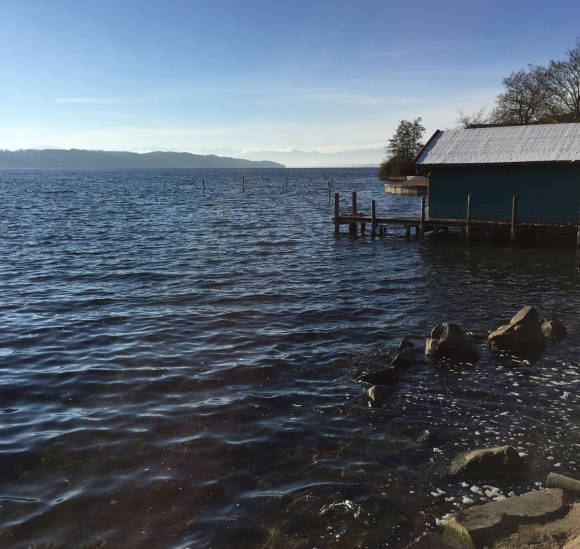
Bild 4: Verschieben Sie den Horizont zur Abwechslung ein Stück nach oben oder nach unten
Quelle: PCtipp.ch
Blitz abschalten
Standardmässig ist bei den meisten Handy-Fotografen der Blitz immer aktiv. Das macht viele Aufnahmen flau und matschig. Zudem reicht die Kapazität der in die Mobiltelefone eingebauten, relativ schwachen Blitze oft nicht aus, um ein paar Meter entfernte Motive auszuleuchten. Durch Reflexionen kleiner Partikel in der Luft entstehen teils sogar hässliche Störungen. Auch bei Schnee oder Regen sollten Sie den Blitz abschalten, um Bildfehler zu vermeiden. Tippen Sie in den Kamera-Apps von Android und iOS mehrfach auf das Blitz-Symbol, bis es durchgestrichen ist, um den Blitz zu deaktivieren, Bild 5.
Dämmerung abdunkeln
Die Smartphone-Hersteller verwenden viel Aufwand darauf, vermeintlich schlechte Aufnahmen zu verhindern. Dabei geht aber gelegentlich einiges an Bildatmosphäre verloren. So hellen die integrierten Apps die Fotos bei schwachem Licht automatisch auf. Das sorgt für ein meist matschiges und ödes Ergebnis. Dunkeln Sie zum Beispiel Dämmerungsaufnahmen absichtlich etwas ab. Das sorgt wieder für sattes Schwarz und eine insgesamt bessere Bildstimmung, Bild 6.
Bei einem Android-Handy tippen Sie dazu vor dem Auslösen der Aufnahme an eine beliebige Stelle des Bildes. Dadurch passen Sie die Belichtung an diesen Bereich an. Wenn Sie jetzt zusätzlich noch darunter auf den Bildschirm tippen und den Finger sanft nach links verschieben, dunkeln Sie das Bild ab. Umgekehrt können Sie den Finger auch nach rechts bewegen und die Aufnahme dadurch aufhellen.
Bei einem iPhone funktioniert der Vorgang sehr ähnlich. Nur schieben Sie hier den Finger zum Abdunkeln nach unten und zum Aufhellen nach oben.
Gezielt fokussieren
Werden auch bei Ihnen manche Aufnahmen einfach nicht scharf? Fokussiert die Kamera-App stattdessen immer auf das falsche Motiv? In diesem Fall teilen Sie der App mit, was sie scharf stellen soll. Tippen Sie dazu auf dem Bildschirm an die Stelle, die scharf sein soll. Dadurch fokussiert die App auf das gewünschte Motiv – etwa eine bestimmte Person in einer Gruppe oder auch ein Etikett auf einem Produkt. Die Funktion können Sie auch nutzen, um absichtlich einen Teil des Bildes unscharf zu machen.
Das gezielte Schärfen funktioniert selbst in Apps wie Flora Incognita, mit der Sie kostenlos Pflanzen fotografieren und dabei bestimmen. Bei Nahaufnahmen etwa einer Blüte oder von Blättern kann Flora Incognita aber manchmal partout nicht scharf stellen. Tippen Sie auch hier auf dem Bild auf die Stelle, die Sie scharf haben wollen und lösen Sie erst danach die Aufnahme aus, Bild 7.
Kein digitaler Zoom
Verzichten sollten Sie auf den in die Kamera-Apps integrierten digitalen Zoom, den Sie normalerweise mit der Zwei-Finger-Methode einsetzen können. Damit holen Sie das Motiv zwar auf dem Display näher heran, verkleinern dabei aber eigentlich nur den Bildausschnitt. Dadurch sinken die Auflösung und die Qualität des Bildes. Wenn Sie unbedingt Teleaufnahmen mit dem Handy machen wollen – was bauartbedingt mit den meisten Smartphones nicht möglich ist – verwenden Sie besser ein gutes Smartphone-Objektiv, wie wir sie erst im PCtipp 7/24 (den Artikel finden Abonnenten unter dem Link go.pctipp.ch/3367) vorgestellt haben.

Autor(in)
Andreas
Fischer













